So übertakten Sie Ihren PC mit Intel XTU
Einer der Vorteile eines PCs ist die Möglichkeit, durch eine Vielzahl von Optimierungen mehr Leistung aus Ihrer Hardware herauszuholen. Und eine der besten Optimierungen, die Sie tun können, ist das Übertakten Ihrer CPU.
Das heißt, manuelles Übertakten ist eine Mammutaufgabe, wenn Sie es noch nie zuvor getan haben. Zum Glück erleichtern Tools wie das Intel Extreme Tuning Utility (Intel XTU) den Prozess erheblich. Sehen wir uns an, wie Sie mit Intel XTU Ihre CPU übertakten und etwas freie Leistung erzielen können.
Dinge, die Sie vor dem Übertakten beachten sollten
Übertakten ist der Prozess, bei dem Sie die CPU-Frequenz über die vom Hersteller festgelegte Standardfrequenz hinaus erhöhen. Mit anderen Worten, durch das Übertakten der CPU gehen Sie das Risiko einer allgemeinen Systeminstabilität und sogar des Komponententodes ein.
Bevor Sie also kopfüber springen und den Prozessor massiv übertakten, stellen Sie sicher, dass Sie die Risiken kennen und wie Sie sie minimieren können. Und einer der Schritte, die Sie zum Schutz Ihrer CPU unternehmen können, besteht darin, in eine bessere Kühlung zu investieren.
Wenn Sie die CPU-Frequenz erhöhen, zieht die CPU mehr Strom. Und mehr Leistung bedeutet mehr Wärmeentwicklung. Wenn Ihr Kühler nicht gut genug ist, führt diese überschüssige Wärme dazu, dass Ihre CPU thermisch gedrosselt wird, was ihre Leistung verringert. Und wenn der Kühler stark eingeschränkt ist, wird das System irgendwann heruntergefahren, um die Komponenten zu schützen.
Das zweite, was Sie zum Übertakten benötigen, ist eine CPU mit einer freigeschalteten Frequenz. CPU-Hersteller wie Intel sperren die Frequenz einiger Modelle ihrer Produktpalette für zusätzliche Stabilität.
Schließlich benötigen Sie auch ein Motherboard, das Übertaktung unterstützt. Hast du das alles runter? Großartig, jetzt sind Sie bereit für einige Übertaktungsaktionen.
Herunterladen und Installieren von Intel XTU
Als erstes müssen Sie Intel XTU herunterladen und installieren. Rufen Sie also die Webseite des Intel Extreme Tuning Utility auf, überprüfen Sie, ob Ihre CPU in der Liste der unterstützten CPUs unterstützt wird, und laden Sie das Installationsprogramm herunter, wenn die CPU auscheckt. Installieren Sie als Nächstes Intel XTU aus dem gerade heruntergeladenen Setup.
Führen Sie den First Base Benchmark durch
Nach der Installation von Intel XTU sollten Sie einen ersten Benchmark durchführen, um die Gesamtleistung Ihres Computers zu messen. Sie werden die Ergebnisse dieses Benchmarks als Referenz verwenden, um zu sehen, wie viel Leistungssteigerung Sie nach dem Übertakten erzielen. Öffnen Sie dazu Intel XTU, navigieren Sie zur Registerkarte Benchmarking und klicken Sie auf Run XTU Benchmark .
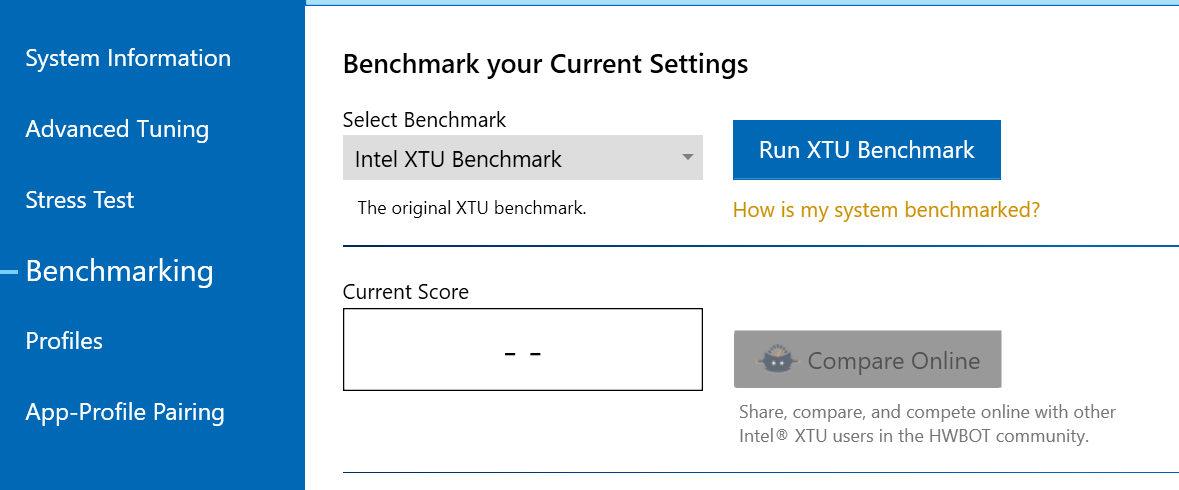
Führen Sie den Benchmark ein paar Mal durch und notieren Sie die durchschnittliche Punktzahl, um ein genaueres Bild der Situation zu erhalten. Nachdem der Benchmark ausgeführt wurde, sollten Sie den Score für die spätere Verwendung irgendwo notieren.
CPU übertakten
Intel XTU bietet Optionen für Amateure und erfahrene Übertakter. Wir werden nur die Basic Tuning- Option behandeln, da sie einfach zu bedienen ist und mehr als ausreicht, um die CPU ordentlich zu übertakten.
Als erstes passen wir das Prozessorkernverhältnis an und erhöhen den Multiplikator. Alle CPUs verfügen über einen Basistakt für jeden Kern auf dem Chip. Dieser Basistakt liegt im „MHz“, also nicht viel.
Die endgültige CPU-Frequenz ergibt sich aus diesem Basistakt zusammen mit dem darüber gelegten Multiplikator. Wenn beispielsweise der Basistakt eines Prozessorkerns 100 MHz beträgt, würde ein zusätzlicher x40-Multiplikator zu einer Frequenz von 4000 MHz oder 4,0 GHz führen. Passen Sie also den Schieberegler für das Prozessorkernverhältnis an und erhöhen Sie den Multiplikator um 1x. Übernehmen Sie die Änderungen und starten Sie Ihren Computer neu.
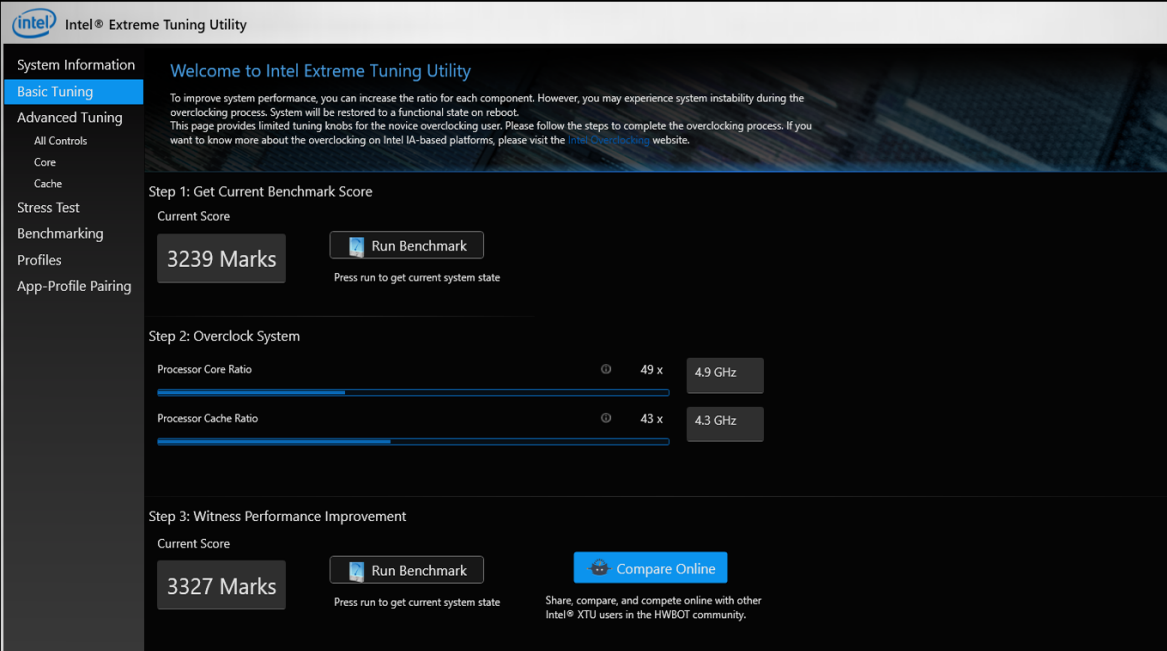
Wenn Ihr Computer gut bootet, führen Sie den Benchmark wie zuvor aus und vergleichen Sie die Punktzahl mit der Punktzahl vor der Übertaktung. Wenn Sie eine Verbesserung sehen, hat die Übertaktung funktioniert und Sie können den Multiplikator weiter um 1x erhöhen, um weiter zu testen.
Wenn Sie keine Verbesserungen feststellen, leistet Ihre CPU wahrscheinlich ihre beste Leistung und Sie können andere Teile Ihres Computers optimieren, um eine Leistungssteigerung zu erzielen. übertakten Sie Eine weitere Übertaktung, die Sie im Abschnitt Basic Tuning durchführen können, ist das Anpassen des Prozessor-Cache-Verhältnisses . Ein CPU-Cache ist ein ultraschneller Speicher, der die Geschwindigkeitslücke zwischen Prozessor und RAM überbrückt. Wenn der Cache also nicht optimal funktioniert, wird die Gesamtleistung Ihres Computers reduziert. Daher ist die Erhöhung des Prozessor-Cache-Verhältnis- Multiplikators entscheidend, wenn Sie Ihre CPU übertakten.
Idealerweise möchten Sie die Multiplikatoren für das Prozessor-Kernverhältnis und das Prozessor-Cache-Verhältnis auf dem gleichen Niveau halten. Passen Sie also den Schieberegler für das Prozessor-Cache-Verhältnis an , speichern Sie die Einstellungen und starten Sie Ihren Computer neu. Führen Sie abschließend den Benchmark aus, um zu sehen, ob Sie Leistungsverbesserungen feststellen. Wiederholen Sie den Vorgang, bis Sie auf ein Hindernis stoßen, z. B. wenn Ihr Computer nicht hochfährt, stottert oder andere Stabilitätsprobleme haben.
Stabilitätsprobleme ausbügeln
Wenn Ihr PC hochfährt, sich aber nach einer Weile ausschaltet, hat Ihr PC möglicherweise ein Überhitzungsproblem. In diesem Fall können Sie entweder die Übertaktungseinstellungen verringern oder eine bessere Kühllösung erhalten, um das Problem zu lösen.
Wenn Ihr PC hingegen gut hochfährt, aber viel stottert, hat die CPU möglicherweise nicht genügend Leistung zum Laufen. Um dies zu lösen, gehen Sie zur Registerkarte Advanced Tuning in Intel XTU und passen Sie den Schieberegler Core Voltage Offset an . Denken Sie daran, die Spannungsänderungen jeweils auf 0,05 V zu begrenzen.
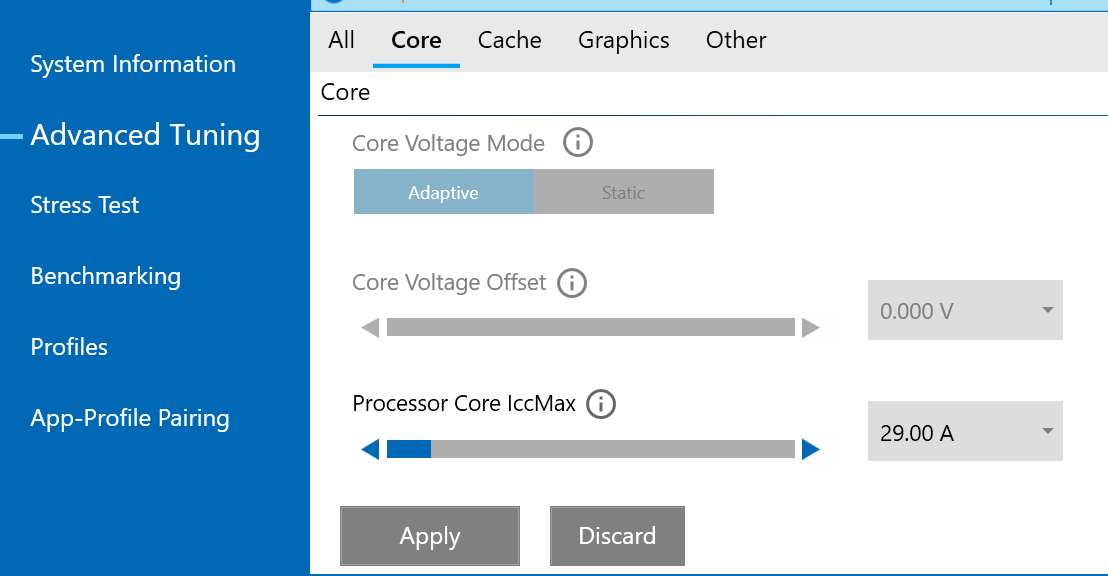
Speichern Sie anschließend die Änderungen, starten Sie das System neu und prüfen Sie, ob sie nicht mehr stottern. Wiederholen Sie den Vorgang bei Bedarf mehrmals.
Testen Sie die langfristige Systemstabilität nach dem Übertakten
Nach dem Übertakten müssen Sie die langfristige Nutzbarkeit Ihres Computers testen. Da Benchmarks, die das System nur für ein paar Minuten pushen, keine erweiterten Workloads simulieren, müssen Sie längere Benchmarks ausführen, um einen realen Anwendungsfall zu simulieren.
Sie können lange Benchmarks innerhalb der Intel XTU der Stresstest Tab laufen. Führen Sie also einen Benchmark für 30 oder mehr Minuten durch. Solch ein erweiterter Benchmark weist auf anhaltende Workloads wie Video-Rendering oder das Spielen von Spielen hin. Sehen Sie, ob alles so funktioniert, wie es sollte.
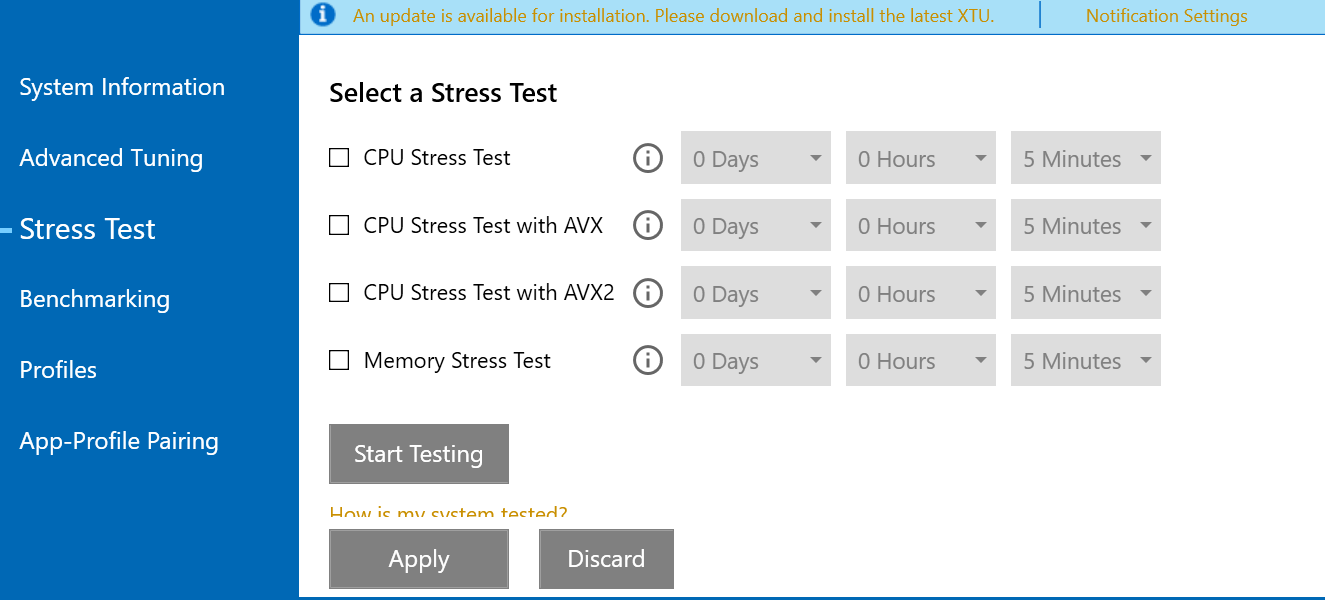
Wenn alles normal funktioniert, haben Ihre Übertaktungsbemühungen Früchte getragen. Überprüfen Sie nun, ob die von Ihnen gespielten Spiele erhöhte Bildraten aufweisen. Schließlich machen es die meisten von uns für Spiele, nicht wahr?
Takten in die Übertaktung
Das Übertakten Ihres PCs kann eine einschüchternde Aufgabe sein, aber mit ein wenig Know-how und einigen cleveren Optimierungen können Sie den letzten Leistungsabfall aus Ihrem PC herausholen. Und jetzt, da Sie einen übertakteten PC in der Hand haben, prüfen Sie, wie hoch Sie jetzt Ihre Bildraten erreichen können.
